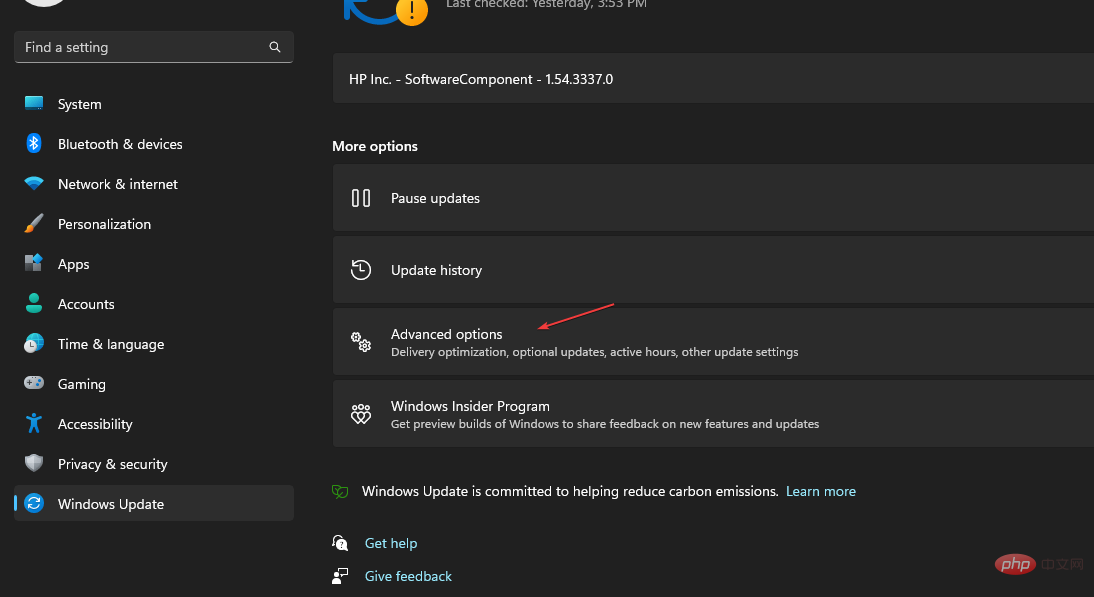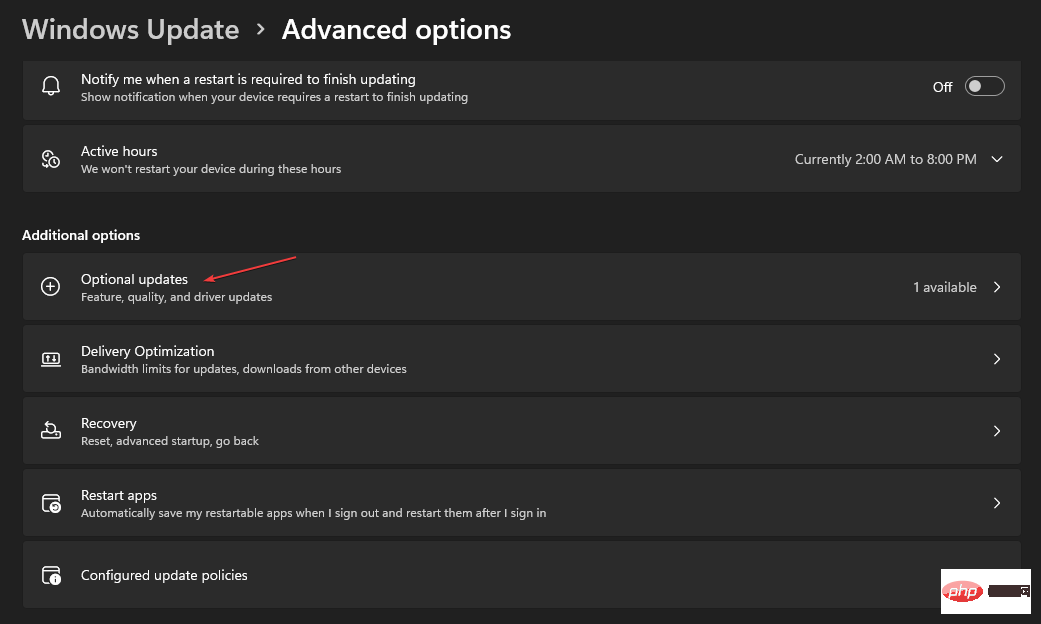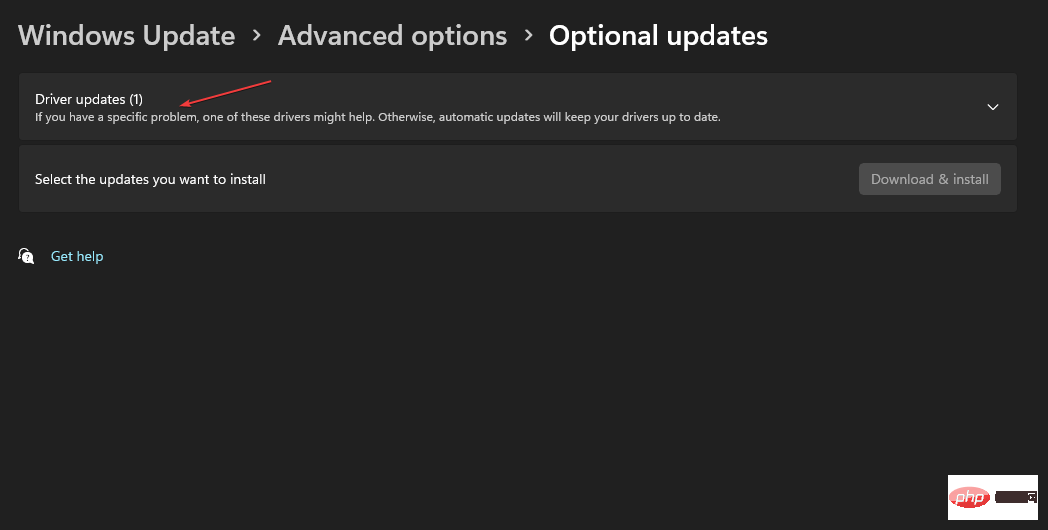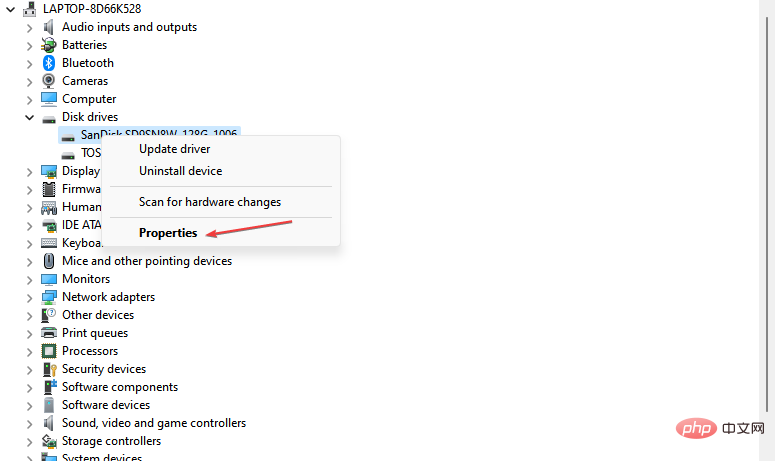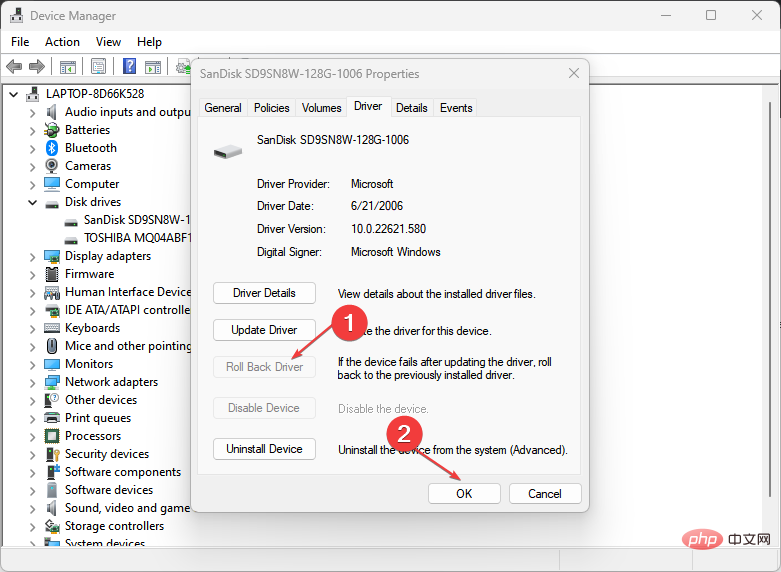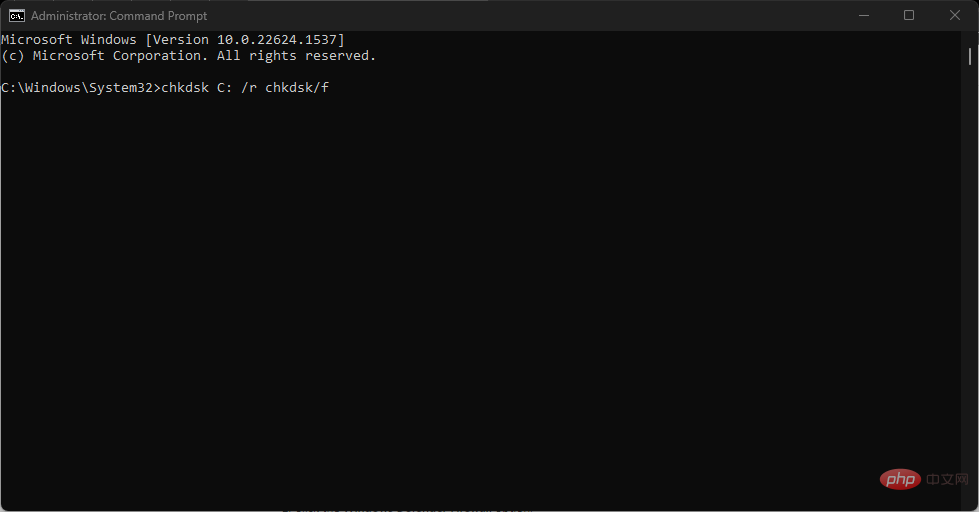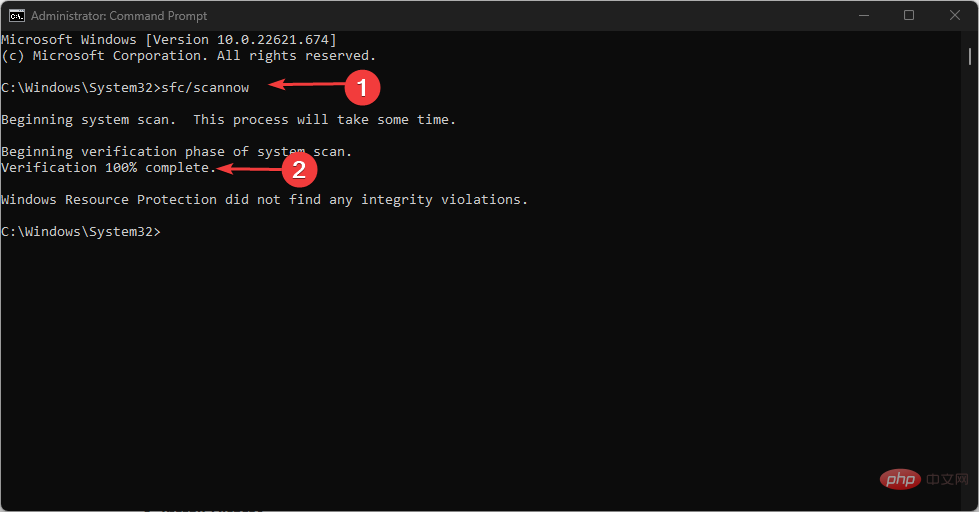수정: 페이징되지 않은 영역에서 페이지 오류 오류 0x00000050
요청한 데이터가 메모리에 없는 경우 비페이징 영역에서 페이지 오류 중지 오류 0x00000050이 발생할 수 있습니다. 이로 인해 시스템이 자주 다시 시작되거나, 멈추거나, 갑자기 충돌이 발생할 수 있습니다. 다행히 이 가이드에서는 오류를 해결하는 데 도움이 되는 몇 가지 단계를 제공합니다.
또한 작업 실패 오류 0x00004005 및 Windows 11에서 이를 해결하는 방법에 관심이 있을 수 있습니다.
0x00000050 오류 코드의 원인은 무엇입니까?
Stop 0x00000050(매개변수 1-4) PAGE_FAULT_IN_NONPAGED_AREA 오류는 Windows가 실행 중인 프로세스를 시작하는 데 필요한 페이지에 액세스할 수 없을 때 발생할 수 있습니다. 오류를 일으킬 수 있는 주목할만한 요소는 다음과 같습니다:
- 손상되거나 결함이 있는 장치 드라이버 - 장치 드라이버가 오래되면 손상되거나 결함이 생겨 컴퓨터에서 드라이버 활동에 문제가 발생할 수 있습니다. 따라서 버그체크 오류 0x00000050이 발생할 수 있습니다.
- 하드웨어 오류 – 오류 발생은 일반적으로 컴퓨터의 RAM 손상 또는 결함과 관련이 있습니다. 이는 시스템과 시스템에서 실행되는 서비스 간의 통신에 영향을 미칩니다.
- 타사 바이러스 백신 소프트웨어의 간섭 - 바이러스 백신 소프트웨어의 활동으로 인해 시스템이 중단되는 경우가 많습니다. 방화벽과 같은 기능은 시스템에서 실행되는 서비스의 작업을 차단하여 사용할 때 오류를 표시할 수 있습니다.
- Corrupted SystemFiles – 시스템 파일이 손상되면 시스템 기능에 영향을 미치고 오류가 발생합니다.
이러한 요소는 컴퓨터마다 다를 수 있습니다. 그럼에도 불구하고 오류를 해결하고 시스템을 복원하기 위한 기본 단계를 안내해 드리겠습니다.
0x00000050 오류 코드를 수정하는 방법은 무엇입니까?
고급 문제 해결 단계를 시도하기 전에 다음을 완료하십시오.
- 컴퓨터에서 실행 중인 백그라운드 앱을 닫습니다.
- 바이러스 백신 소프트웨어를 일시적으로 비활성화합니다.
- 안전 모드에서 Windows를 다시 시작하고 버그 확인 오류 0x00000050이 여전히 존재하는지 확인하세요.
오류를 해결할 수 없으면 다음 해결 방법을 따르세요.
1. Windows 업데이트를 통해 드라이버를 업데이트하세요.
- + 키를 눌러 설정을 엽니다. WindowsI
- Windows 업데이트를 선택한 다음 고급 옵션을 선택하세요.

- "선택적 업데이트" 버튼을 클릭하세요.

- 드라이버 업데이트 드롭다운 버튼을 클릭하고 사용 가능한 업데이트 목록을 확인하세요.

- "업데이트 및 설치" 버튼을 선택하고 드라이버가 설치될 때까지 기다립니다.
드라이버 업데이트를 설치하면 사용자는 장치에 영향을 미치는 버그를 수정하고 드라이버를 업데이트하여 성능을 향상할 수 있습니다.
독자들은 Windows 11에서 로드되지 않는 Windows 업데이트를 진단하고 수정하는 방법에 대해 읽을 수 있습니다.
또는 신뢰할 수 있는 소프트웨어를 사용하여 드라이버를 업데이트하여 모든 드라이버를 보다 효율적인 방법으로 관리할 수 있습니다.
DriverFix는 먼저 시스템을 완전히 검사하고 오래된 드라이버를 감지합니다. 그런 다음 한 번의 클릭으로 업데이트할 수 있습니다.
⇒ 드라이버 수정 받기
2. 최근 드라이버 업데이트 롤백
- + 키를 눌러 "Run" 대화 상자를 열고 devmgmt.msc를 입력한 다음 키를 눌러 장치 관리자를 엽니다. WindowsREnter
- 최근 업데이트된 장치 드라이버를 열고 드라이버를 마우스 오른쪽 버튼으로 클릭한 후 드롭다운 메뉴에서 속성을 선택하세요.

- 드라이버 탭으로 이동하여 롤백 드라이버 옵션을 선택한 다음 확인을 클릭하세요.

- PC를 다시 시작하고 오류가 지속되는지 확인하세요.
위 단계에서는 오류를 일으키는 잘못된 하드웨어 업데이트를 제거하고 호환성 문제를 해결합니다. 자세한 단계는 Windows 11에서 업데이트를 제거하는 방법에 대한 기사를 확인하세요.
3. CHKDSK 명령 실행
- "Start" 버튼을 마우스 왼쪽 버튼으로 클릭하고 "명령 프롬프트"를 입력한 다음 "관리자 권한으로 실행" 옵션을 클릭하세요.
- "사용자 계정 컨트롤" 프롬프트에서 "예"를 클릭하세요.
- 다음 명령을 입력하고 누르세요: Enter
<code><strong>chkdsk C: /r chkdsk/f</strong>
- 重新启动电脑以查看是否出现蓝屏死机0x00000050错误。
Chkdsk 命令将扫描 PC 上的磁盘驱动器并修复导致错误的损坏硬盘。查看我们的指南,了解如果命令提示符在您的 PC 上不断崩溃该怎么办。
4. 禁用视窗防火墙
- 左键单击“开始”按钮,键入“控制面板”,然后按 。Enter
- 单击Windows Defender Firewall选项。
- 单击左侧窗格中的“打开或关闭Windows Defender防火墙”选项。

- 转到“专用网络设置”和“公用网络设置”,然后单击“关闭 Windows Defender 防火墙(不推荐)”选项的单选按钮。

- 重新启动电脑。
禁用 Windows 防火墙将解决它造成的任何干扰。查看我们的文章,了解如何在Windows 11上禁用Windows Defender防火墙。
5. 执行 SFC 扫描
- 左键单击“开始”按钮,键入“命令提示符”,然后单击“以管理员身份运行”。
- 在“用户帐户控制”提示上单击“是”。
- 键入以下内容并按 :Enter
<strong>sfc /scannow</strong>chkdsk C: /r chkdsk/f

Chkdsk 명령은 PC의 디스크 드라이브를 검사하고 오류를 일으키는 손상된 하드 드라이브를 수정합니다. 명령 프롬프트가 PC에서 계속 충돌하는 경우 수행할 작업에 대한 가이드를 확인하세요.
4. Windows 방화벽 비활성화 🎜🎜🎜"🎜시작"🎜 버튼을 마우스 왼쪽 버튼으로 클릭하고 "제어판"을 입력한 다음 키를 누릅니다. 🎜Enter🎜🎜🎜 🎜Windows Defender 방화벽🎜 옵션을 클릭하세요. 🎜🎜왼쪽 창에서 “Windows Defender 방화벽 켜기 또는 끄기” 옵션을 클릭하세요.  🎜🎜바로가기 "개인 네트워크 설정" 🎜 및 "공용 네트워크 설정 🎜"을 선택하고 "Windows Defender 방화벽 끄기(권장하지 않음)" 옵션에 대한 라디오 버튼을 클릭하세요.
🎜🎜바로가기 "개인 네트워크 설정" 🎜 및 "공용 네트워크 설정 🎜"을 선택하고 "Windows Defender 방화벽 끄기(권장하지 않음)" 옵션에 대한 라디오 버튼을 클릭하세요.  🎜🎜컴퓨터 다시 시작 . 🎜🎜
🎜🎜컴퓨터 다시 시작 . 🎜🎜
Windows 방화벽을 비활성화하면 이로 인해 발생하는 모든 간섭이 해결됩니다. Windows 11에서 Windows Defender 방화벽을 비활성화하는 방법을 알아보려면 기사를 확인하세요. 🎜
5. SFC 스캔 수행 🎜🎜🎜시작 버튼을 마우스 왼쪽 버튼으로 클릭하고 "명령 프롬프트"를 입력한 후 🎜"🎜🎜 멤버로 실행 관리"를 클릭합니다. 🎜🎜🎜"🎜사용자 계정 컨트롤🎜" 프롬프트에서 "예"를 클릭하세요. 🎜🎜다음을 입력하고 누르세요. 🎜Enter🎜🎜sfc /scannow🎜🎜🎜🎜🎜스캔은 오류를 일으키는 손상되거나 누락된 시스템 파일을 복구합니다. Windows 장치에서 작동하지 않는 SFC 스캔을 수정하는 방법에 대해 읽을 수 있습니다. 🎜🎜 또한 오류 0x000000CB에 대한 포괄적인 가이드와 Windows 11에서 쉽게 수정하는 방법이 있습니다. 🎜
위 내용은 수정: 페이징되지 않은 영역에서 페이지 오류 오류 0x00000050의 상세 내용입니다. 자세한 내용은 PHP 중국어 웹사이트의 기타 관련 기사를 참조하세요!

핫 AI 도구

Undresser.AI Undress
사실적인 누드 사진을 만들기 위한 AI 기반 앱

AI Clothes Remover
사진에서 옷을 제거하는 온라인 AI 도구입니다.

Undress AI Tool
무료로 이미지를 벗다

Clothoff.io
AI 옷 제거제

Video Face Swap
완전히 무료인 AI 얼굴 교환 도구를 사용하여 모든 비디오의 얼굴을 쉽게 바꾸세요!

인기 기사

뜨거운 도구

메모장++7.3.1
사용하기 쉬운 무료 코드 편집기

SublimeText3 중국어 버전
중국어 버전, 사용하기 매우 쉽습니다.

스튜디오 13.0.1 보내기
강력한 PHP 통합 개발 환경

드림위버 CS6
시각적 웹 개발 도구

SublimeText3 Mac 버전
신 수준의 코드 편집 소프트웨어(SublimeText3)
 PS가 계속 로딩을 보여주는 이유는 무엇입니까?
Apr 06, 2025 pm 06:39 PM
PS가 계속 로딩을 보여주는 이유는 무엇입니까?
Apr 06, 2025 pm 06:39 PM
PS "로드"문제는 자원 액세스 또는 처리 문제로 인한 것입니다. 하드 디스크 판독 속도는 느리거나 나쁘다 : CrystalDiskinfo를 사용하여 하드 디스크 건강을 확인하고 문제가있는 하드 디스크를 교체하십시오. 불충분 한 메모리 : 고해상도 이미지 및 복잡한 레이어 처리에 대한 PS의 요구를 충족시키기 위해 메모리 업그레이드 메모리. 그래픽 카드 드라이버는 구식 또는 손상됩니다. 운전자를 업데이트하여 PS와 그래픽 카드 간의 통신을 최적화하십시오. 파일 경로는 너무 길거나 파일 이름에는 특수 문자가 있습니다. 짧은 경로를 사용하고 특수 문자를 피하십시오. PS 자체 문제 : PS 설치 프로그램을 다시 설치하거나 수리하십시오.
 PS의 로딩 속도 속도를 높이는 방법?
Apr 06, 2025 pm 06:27 PM
PS의 로딩 속도 속도를 높이는 방법?
Apr 06, 2025 pm 06:27 PM
느린 Photoshop 스타트 업 문제를 해결하려면 다음을 포함한 다중 프론트 접근 방식이 필요합니다. 하드웨어 업그레이드 (메모리, 솔리드 스테이트 드라이브, CPU); 구식 또는 양립 할 수없는 플러그인 제거; 정기적으로 시스템 쓰레기 및 과도한 배경 프로그램 청소; 주의를 기울여 관련없는 프로그램 폐쇄; 시작하는 동안 많은 파일을 열지 않도록합니다.
 PS가 항상 로딩되고 있음을 보여줄 때 로딩 문제를 해결하는 방법은 무엇입니까?
Apr 06, 2025 pm 06:30 PM
PS가 항상 로딩되고 있음을 보여줄 때 로딩 문제를 해결하는 방법은 무엇입니까?
Apr 06, 2025 pm 06:30 PM
PS 카드가 "로드"되어 있습니까? 솔루션에는 컴퓨터 구성 (메모리, 하드 디스크, 프로세서) 확인, 하드 디스크 조각 청소, 그래픽 카드 드라이버 업데이트, PS 설정 조정, PS 재설치 및 우수한 프로그래밍 습관 개발이 포함됩니다.
 PS에서 PDF를 내보내기위한 색상 모드를 설정하는 방법
Apr 06, 2025 pm 05:09 PM
PS에서 PDF를 내보내기위한 색상 모드를 설정하는 방법
Apr 06, 2025 pm 05:09 PM
정확한 색상으로 PDF를 내보내는 비밀 : 목적에 따라 색상 모드를 선택하십시오 : 네트워크 디스플레이 용 RGB, 전문 인쇄용 CMYK. 색상 일관성을 유지하기 위해 내보낼 때 임베드 프로파일을 점검하십시오. 이미지 품질과 파일 크기의 균형을 맞추기 위해 압축 설정을 조정하십시오. 네트워크의 경우 PDFS의 경우 RGB 모드를 사용하십시오. 인쇄용 PDFS의 경우 CMYK 모드를 사용하십시오.
 느린 PS로드가 컴퓨터 구성과 관련이 있습니까?
Apr 06, 2025 pm 06:24 PM
느린 PS로드가 컴퓨터 구성과 관련이 있습니까?
Apr 06, 2025 pm 06:24 PM
PS 로딩이 느린 이유는 하드웨어 (CPU, 메모리, 하드 디스크, 그래픽 카드) 및 소프트웨어 (시스템, 백그라운드 프로그램)의 결합 된 영향 때문입니다. 솔루션에는 하드웨어 업그레이드 (특히 솔리드 스테이트 드라이브 교체), 소프트웨어 최적화 (시스템 쓰레기 청소, 드라이버 업데이트, PS 설정 확인) 및 PS 파일 처리가 포함됩니다. 정기적 인 컴퓨터 유지 보수는 또한 PS 달리기 속도를 향상시키는 데 도움이 될 수 있습니다.
 MySQL은 인터넷이 필요합니까?
Apr 08, 2025 pm 02:18 PM
MySQL은 인터넷이 필요합니까?
Apr 08, 2025 pm 02:18 PM
MySQL은 기본 데이터 저장 및 관리를위한 네트워크 연결없이 실행할 수 있습니다. 그러나 다른 시스템과의 상호 작용, 원격 액세스 또는 복제 및 클러스터링과 같은 고급 기능을 사용하려면 네트워크 연결이 필요합니다. 또한 보안 측정 (예 : 방화벽), 성능 최적화 (올바른 네트워크 연결 선택) 및 데이터 백업은 인터넷에 연결하는 데 중요합니다.
 PS 느린 로딩이 실행중인 다른 프로그램과 관련이 있습니까?
Apr 06, 2025 pm 06:03 PM
PS 느린 로딩이 실행중인 다른 프로그램과 관련이 있습니까?
Apr 06, 2025 pm 06:03 PM
사무실 소프트웨어 마스터 링 비밀에는 다음이 포함됩니다. 다양한 버전 및 플랫폼 이해, 올바르게 설치 및 구성, 소프트웨어 인터페이스 사용에 능숙하며 기능 운영에 대한 심층적 인 이해, 응용 프로그램 협업 및 기능 공유 기능, 템플릿 및 스타일 사용, 고급 기술 마스터 및 일반적인 문제 해결. 또한 요구에 맞는 버전을 선택하고 템플릿과 스타일을 잘 활용하고 백업 습관을 개발하며 효율성을 향상시키기 위해 바로 가기 키와 고급 기술을 학습해야합니다.
 MySQL은 Windows에서 실행할 수 있습니다
Apr 08, 2025 pm 01:54 PM
MySQL은 Windows에서 실행할 수 있습니다
Apr 08, 2025 pm 01:54 PM
Windows에서 MySQL을 실행하는 것은 가능하지만 포트 충돌, 권한 문제 및 환경 변수 설정과 같은 문제를 고려해야합니다. 구성 파일을 사용자 정의하고 사용자 권한을 조정하며 환경 변수를 올바르게 설정하여 설치 문제를 해결할 수 있습니다. 또한 적절한 스토리지 엔진을 선택하고 조정 된 구성 파일을 선택해야하며 SSD를 사용하여 성능을 최적화해야합니다.


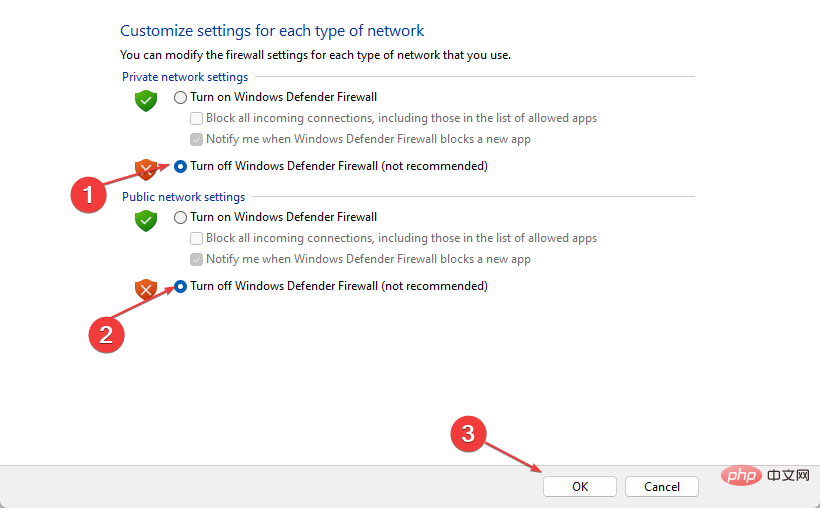 🎜🎜컴퓨터 다시 시작 . 🎜🎜" >4. Windows 방화벽 비활성화 🎜🎜🎜"🎜시작"🎜 버튼을 마우스 왼쪽 버튼으로 클릭하고 "제어판"을 입력한 다음 키를 누릅니다. 🎜Enter🎜🎜🎜 🎜Windows Defender 방화벽🎜 옵션을 클릭하세요. 🎜🎜왼쪽 창에서 “Windows Defender 방화벽 켜기 또는 끄기” 옵션을 클릭하세요.
🎜🎜컴퓨터 다시 시작 . 🎜🎜" >4. Windows 방화벽 비활성화 🎜🎜🎜"🎜시작"🎜 버튼을 마우스 왼쪽 버튼으로 클릭하고 "제어판"을 입력한 다음 키를 누릅니다. 🎜Enter🎜🎜🎜 🎜Windows Defender 방화벽🎜 옵션을 클릭하세요. 🎜🎜왼쪽 창에서 “Windows Defender 방화벽 켜기 또는 끄기” 옵션을 클릭하세요. 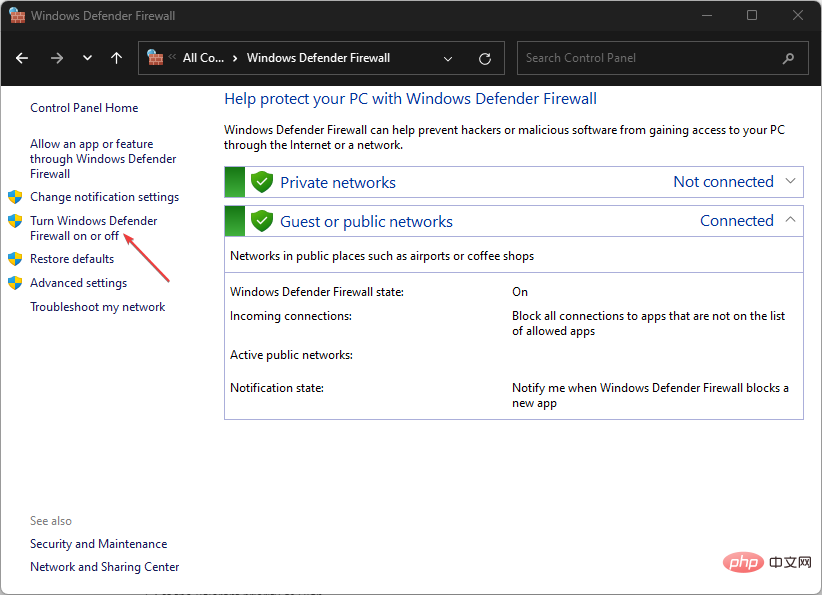 🎜🎜바로가기 "개인 네트워크 설정" 🎜 및 "공용 네트워크 설정 🎜"을 선택하고 "Windows Defender 방화벽 끄기(권장하지 않음)" 옵션에 대한 라디오 버튼을 클릭하세요.
🎜🎜바로가기 "개인 네트워크 설정" 🎜 및 "공용 네트워크 설정 🎜"을 선택하고 "Windows Defender 방화벽 끄기(권장하지 않음)" 옵션에 대한 라디오 버튼을 클릭하세요.